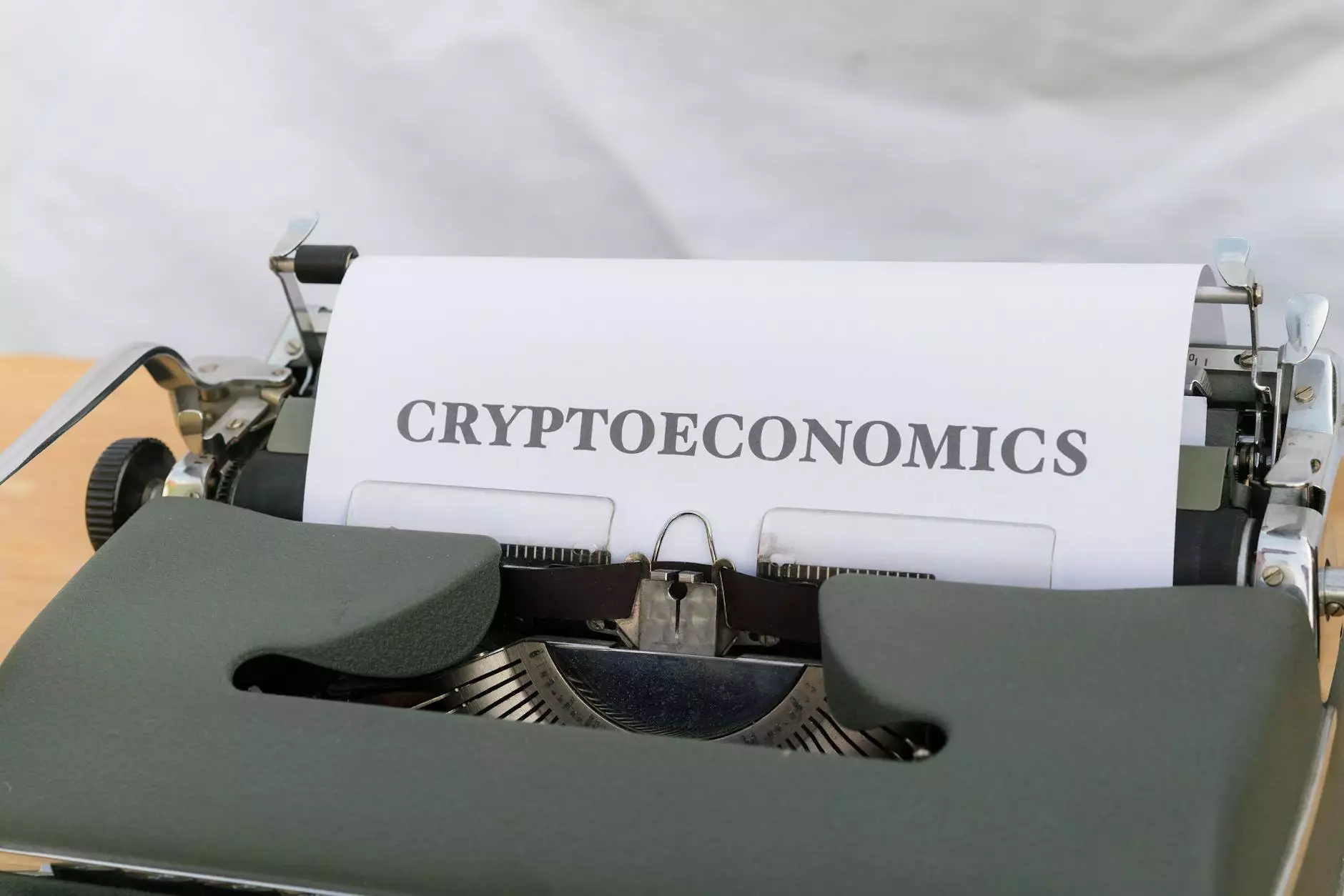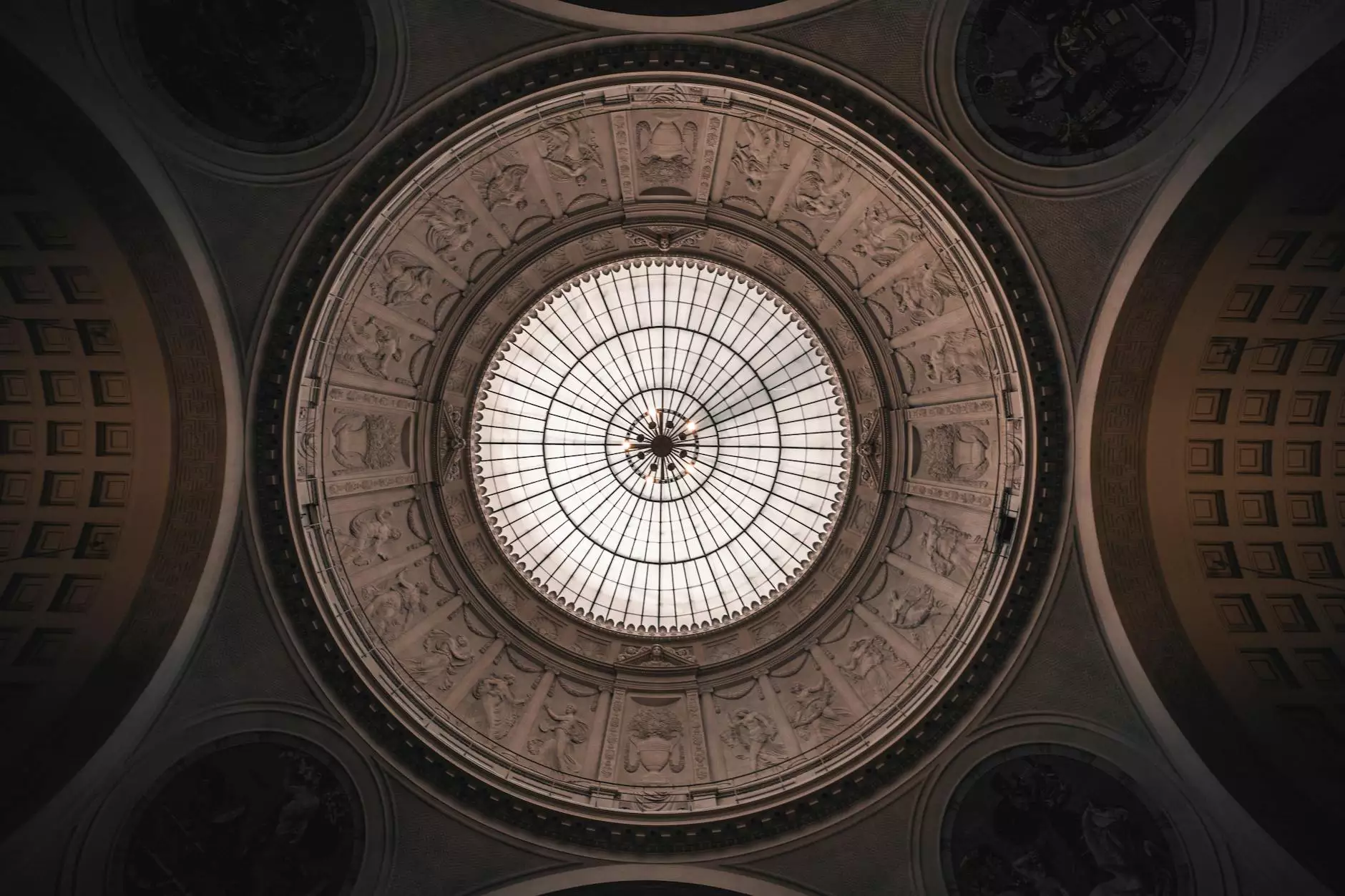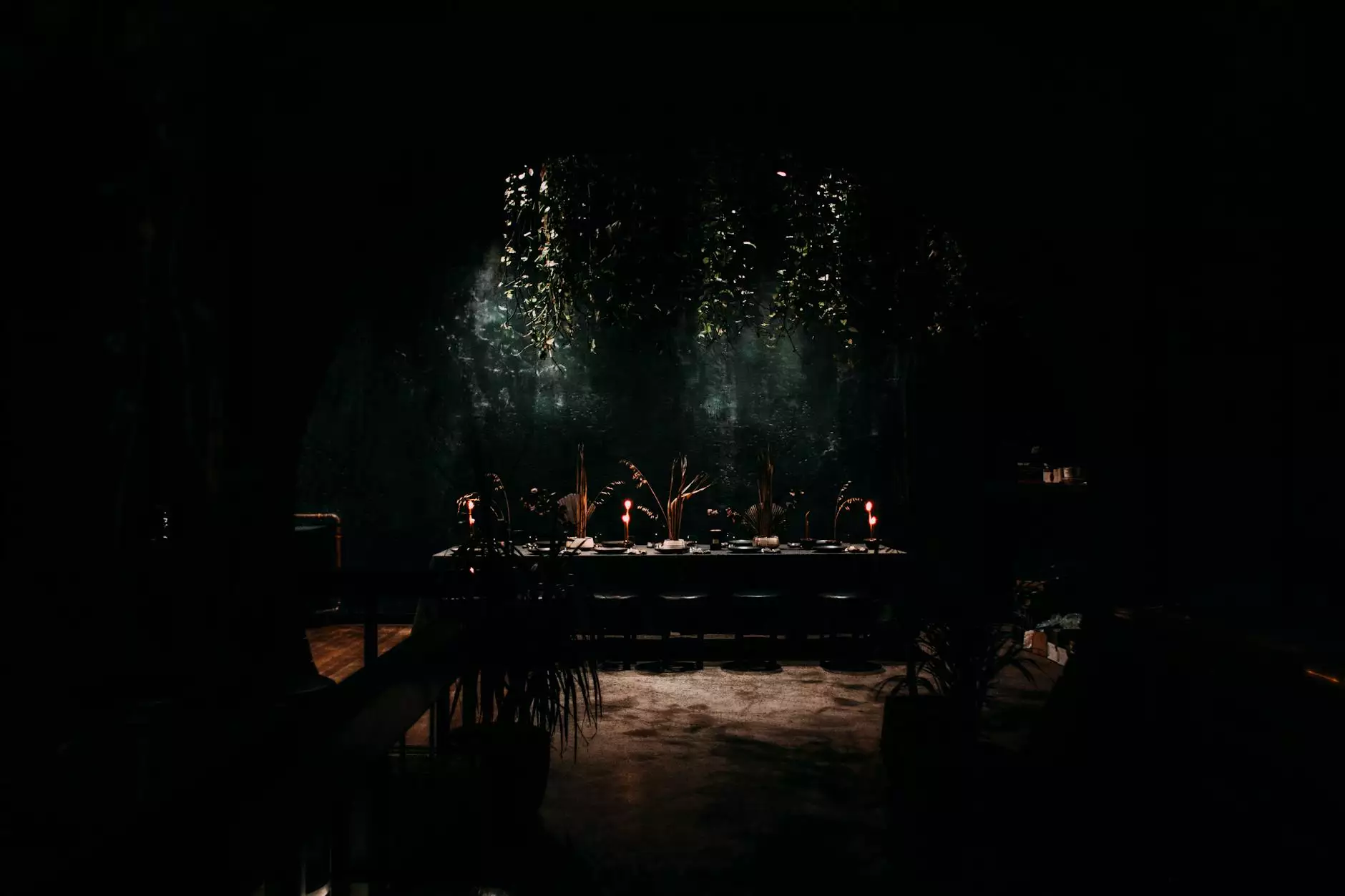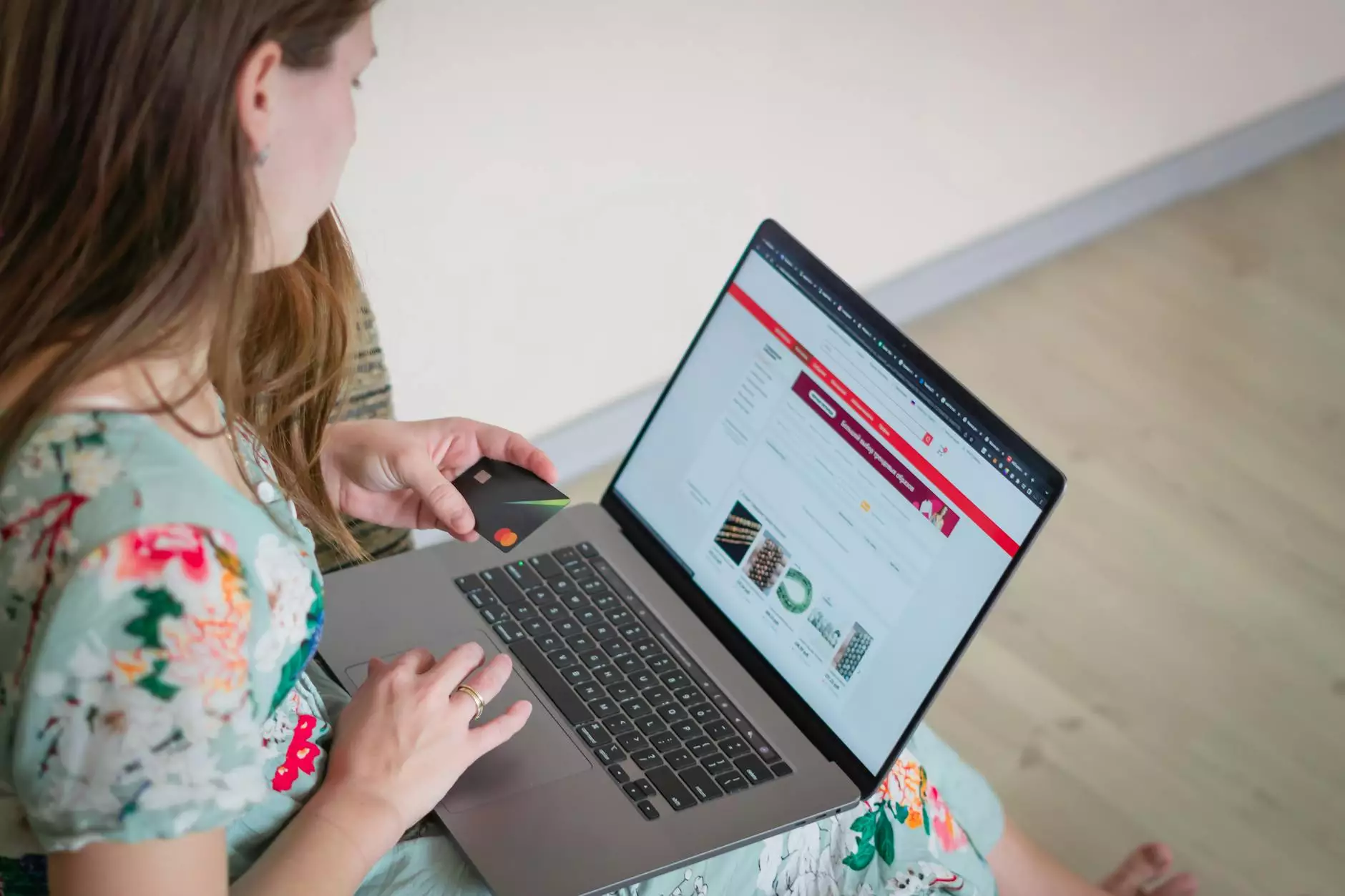Como Resolver o Problema do Servidor DNS Não Responde

O Que é DNS e Sua Importância
DNS, ou Sistema de Nomes de Domínio, é um serviço fundamental na internet que traduz os nomes de domínio em endereços IP que os computadores utilizam para se conectar entre si. Quando você digita um endereço de site em seu navegador, o DNS é responsável por localizar o servidor correto para recuperar a informação desejada.
Quando ocorre um problema como "servidor DNS não responde", sua conexão à internet pode ser severamente afetada, impossibilitando o acesso a websites e serviços online.
Principais Causas do Problema
Existem várias razões pelas quais você pode enfrentar a mensagem de erro "servidor DNS não responde". Aqui estão as mais comuns:
- Problemas no roteador: Roteadores podem falhar, causando interrupções na conectividade.
- Configurações incorretas de rede: A configuração errada do DNS no seu dispositivo pode resultar em falhas.
- Problemas de serviço do provedor de internet: Às vezes, a culpa pode ser do provedor, que pode estar enfrentando problemas de serviço.
- Conflitos de segurança: Firewalls ou softwares de segurança podem bloquear o acesso ao DNS.
Como Diagnosticar o Problema
Diagnosticar um problema de servidor DNS não responde é o primeiro passo para encontrar uma solução eficaz. Você pode seguir os passos abaixo:
- Verifique as Conexões de Rede: Assegure-se de que todos os cabos estejam bem conectados e que seu roteador esteja ligado.
- Reinicie o Roteador: Muitas vezes, uma simples reinicialização do roteador pode resolver questões temporárias.
- Teste a Conexão com Outro Dispositivo: Verifique se o problema ocorre em diferentes dispositivos. Isso pode ajudar a identificar se é uma questão local.
- Faça um Flush no DNS: No Windows, você pode abrir o Prompt de Comando e digitar ipconfig /flushdns para limpar o cache do DNS.
Solucionando o Problema do Servidor DNS Não Responde
Depois de identificar que realmente existe um problema, veja algumas formas de solucioná-lo:
1. Alterar o Servidor DNS
Uma maneira eficaz de contornar o problema é alterar seu servidor DNS. Você pode usar servidores públicos e confiáveis, como:
- Google DNS: 8.8.8.8 e 8.8.4.4
- OpenDNS: 208.67.222.222 e 208.67.220.220
- Cloudflare DNS: 1.1.1.1 e 1.0.0.1
Para alterar as configurações no Windows, siga estes passos:
- Acesse o Painel de Controle e selecione Rede e Internet.
- Clique em Centro de Rede e Compartilhamento.
- Escolha Alterar configurações do adaptador.
- Clique com o botão direito na sua conexão de rede e selecione Propriedades.
- Selecione Protocolo Internet Versão 4 (TCP/IPv4) e clique em Propriedades.
- Ative a opção para usar endereços de servidor DNS específicos e insira os números correspondentes.
2. Verifique os Firewalls e Antivírus
Softwares de segurança muitas vezes bloqueiam acessos a serviços essenciais, como o DNS. Verifique se o firewall ou o antivírus estão configurados corretamente ou considere desativá-los temporariamente para testar a conexão.
3. Atualizar Drivers de Rede
Drivers desatualizados podem causar problemas de conectividade. Acesse o Gerenciador de Dispositivos, encontre seu adaptador de rede, e verifique se há atualizações disponíveis.
Quando Buscar Ajuda Profissional?
Se após realizar todos os testes e ajustes, você ainda enfrentar o problema "servidor DNS não responde", talvez seja hora de buscar ajuda profissional. A ValueHost oferece serviços de IT Services & Computer Repair e pode ajudar a diagnosticar e resolver problemas de rede de forma eficaz.
Além disso, como um dos principais Internet Service Providers, a ValueHost está bem equipada para sanar problemas relacionados ao fornecimento de internet, proporcionando a melhor experiência possível para seus clientes.
Conclusão
Enfrentar o erro "servidor DNS não responde" pode ser frustrante, mas com as dicas e soluções apresentadas acima, você pode resolver a maioria dos problemas de conexão de forma simples e rápida. Lembre-se de verificar sempre suas configurações de rede e de buscar suporte profissional, se necessário. Invista na qualidade dos serviços com a ValueHost e experimente uma navegação sem interrupções!
© 2023 ValueHost. Todos os direitos reservados.